デスクトップのアイコンが消えた

デスクトップにアイコンがない
ウィルス・スパイウェア・マルウェア・請求画面
に感染した。
-

デスクトップに多数の
データを保存している。
-
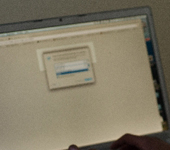
エクスプローラが
応答していません
というメッセージが
時々でたことがある。
-

インターネット
エクスプローラが
応答していません
というメッセージが
時々でたことがある。
-

インターネットを
していた時、警告が出て、
直ぐにウィルススキャンを
行ってください
というメッセージが
一瞬表示される。
- その他にも下記のチェック項目に覚えがある。
-
- パソコン起動時にハードディスクをスキャンしている黒い画面が度々出るようになった等。
家でできる対処法があります!
まずは、これを試してみてください。
アイコンの表示(ショートッカト)がおかしくなってしまった
対処法1
- 1. コンピューターのアイコンをクリック
- 2. 「ローカルディスク(C:)→Users→ユーザー名→AppData→Local」の順にクリックし、「ツール→フォルダーオプション」をクリック
- 3 .「表示」タブをクリックし、「隠しファイル、隠しフォルダー、および隠しドライブを表示する」 を選択
- 4. 「登録されている拡張子は表示しない」にチェックがついていないことを確認し、 「適用」→「OK」の順にクリックし、「IconCache.db」を削除。
- 5. 空いているところで右クリック→「新規作成」で「テキストドキュメント」をクリック。 「新しいテキスト ドキュメント.txt」のファイル名を「IconCache.db」に書き換えて 「IconCache.db」を右クリック→「プロパティ」をクリックし、「読み取り専用」「隠しファイル」 にチェックをつけ、「適用」→「OK」の順にクリック
- 6. パソコンを再起動 コンピューターのアイコンをクリックし、「ツール→フォルダーオプション」をクリック。
- 7. 「表示」タブをクリックし、「隠しファイル、隠しフォルダー、および隠しドライブを表示しない」 を選択して 「適用」→「OK」の順にクリック
突然デスクトップのアイコンが消えた
対処法2
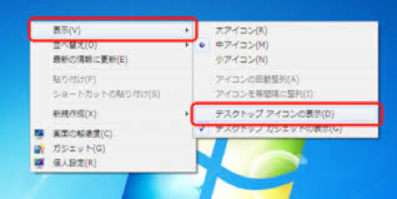
デスクトップの何もない場所でマウスの右ボタンをクリックして [表示] をクリック、[デスクトップ アイコンの表示] をクリックする。
※ 右クリックができない場合や、右クリックしてもメニューが表示されない場合は
パソコンを再起動。
[スタート] ボタンも表示されていない場合は、Ctrl、Alt、Del キーを同時に押して、
右下に表示されるボタンの横の三角をクリック、[再起動] で再起動。
突然デスクトップのアイコンが消えた
対処法3
-
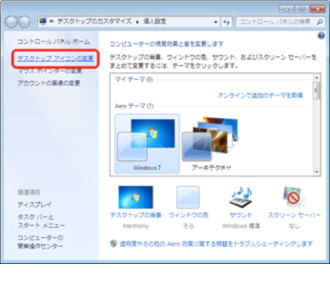
デスクトップアイコン変更
-
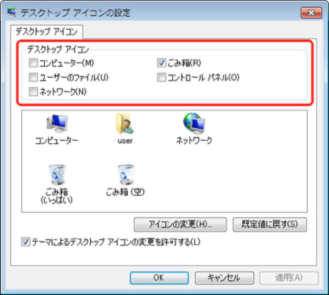
表示・非表示アイコンの選択
デスクトップの何もない場所でマウスの右ボタンをクリックして [個人設定] をクリック。
[デスクトップ アイコンの変更] をクリック。
ダイアログ ボックスが表示されるので、デスクトップに表示させたいアイコンのチェックボックス
をオン。
突然デスクトップのアイコンが消えた
対処法4

デスクトップのデータが保存されている場所
順番にクリックしていきます。
「コンピュータ」→ローカルディスク→ユーザー→登録しているユーザー名称→デスクトップ
「デスクトップ」に以前表示されていたデータがあれば、復活できます。
他に問題が無ければです。
突然デスクトップのアイコンが消えた
対処法5
-
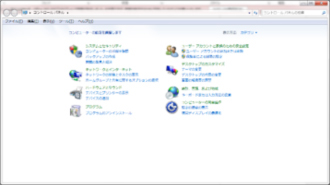
コントロールパネル
-
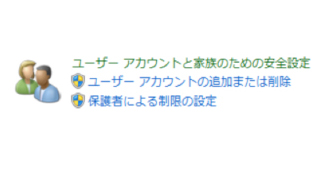
ユーザーアカウントの追加または削除
追加でユーザーアカウントを作成してください。そして、先ほど見つけたデータをコピーすれば、
使えるようになります。メールなども必要な方は「買換えなどによるデータ引越し説明」を参照し
てください。
突然デスクトップのアイコンが消えた
対処法6
Windows7ではデスクトップ上に4つ以上「壊れた」ショートカットがあると、保守タスクが自
動的に削除してしまう機能があります。大切なショートカットが一時的にリンクが切れした場合で
あっても、「壊れた」ショートカットと見なして勝手に削除します。
保守タスクを停止するには、
コントロールパネル→システムとセキュリティ→問題の発見と解決→設定の変更→コンピュータ保
守(コントロール パネル\すべてのコントロール パネル項目\トラブルシューティング\設定の変更)
を「無効」にしてみてください。
突然デスクトップのアイコンが消えた
対処法7
ウィルスなどによるデスクトップアイコンが表示されない場合
体表的なものに「Windows 7 Recovery」があります。ファイル属性を変更します。
次は無料のウィルス駆除ツールでウィルスを退治します。
http://www.microsoft.com/security/scanner/ja-jp/
この駆除ソフトは、マイクロソフト社の「Microsoft Safety Scanner」というウィルス駆除ツール
です。
突然デスクトップのアイコンが消えた
対処法8
システムの復元
「スタート」→「すべてのプログラム」→「アクセサリ」→「システムツール」→「システムの復元」の順にクリックします。
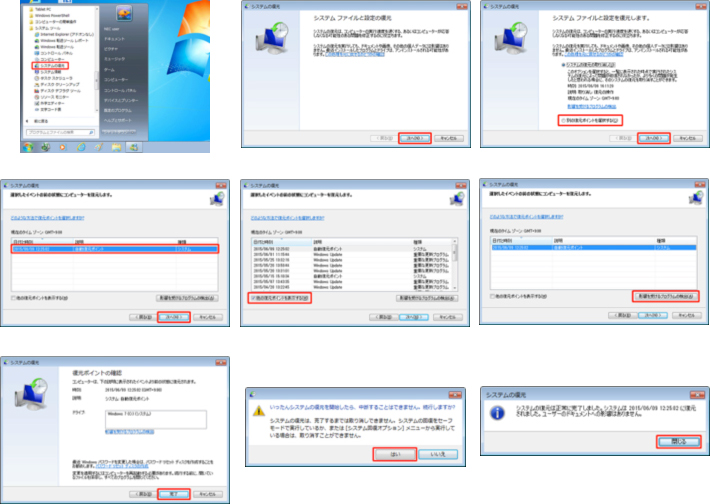
システムの復元で直すポイントは、正常動作していた時の日時で復元することです。
復元ポイントが無い場合もあります。その場合は対処8でつづき
突然デスクトップのアイコンが消えた
対処法9
セーフモードで起動してみる編
Win2000/XP/Vista/7 パソコン起動時にF8キーを押してください。

Win8
一時的にセーフモードで起動する
サインイン画面もしくはチャームを開いた状態で「電源」をクリックし、「再起動」をクリックするのだが、「再起動」をクリックする際にShiftキーを押したままにしておく。
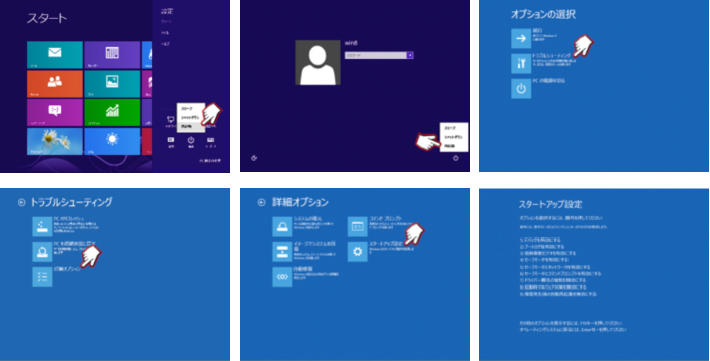
各々のセーフモードが無事に起動したら、ウィルスソフトでウィルススキャン及び「コントロール
パネル」「追加と削除」で不要なソフトを削除してください。
コムシーズなら
修理価格:ウィルス駆除代13,200円(税込) ウィルス対策ソフトインストールセットもあります。
セットでお得 ソフト代(ノートンインターネットセキュリティー)+技術料で8,800円(税込)。
*駆除が困難な場合はリカバリになります。データは残して作業は可能ですのでご安心下さい。
あなたのパソコン、諦める前に
修理実績10,000件以上のコムシーズへご相談ください
 「メーカーに持って行ったら修理はできないと言われた」
「メーカーに持って行ったら修理はできないと言われた」
「保証内と思ったのに適用せず修理代が高額で、新品購入
したほうが安い・・・」
そういったお声をよく聞きます。
メーカーの言う「修理できない」実はできることが
多いです。
メーカーは、手間がかかることを極力したくないのです。
そういったメーカーが避けるような修理も率先して引き受け、
できるだけ安く、また再発しないように的確な修理を行っています。

コムシーズその他の修理料金一覧
※全て税込価格です
| キーボード入力できない |
5,500円〜 |
| メールが使えない |
5,500円〜 |
| データバックアップ |
8,800円~ |
リカバリ
(再セットアップ) |
11,000円〜 |
| 液晶画面が割れた |
11,000円〜 |
| データが消えた |
11,000円〜 |
| 水をこぼしてしまった |
11,000円〜 |
| 請求画面が消えない |
13,200円〜 |
| 動作が異常に遅い |
13,200円〜 |
| パソコンが起動しない |
24,200円〜 |
サービス内容と料金一覧はこちら>>

こんなことがありました。パソコンが起動しない修理実績
-
実績.01おじいちゃんがパソコンを踏んでしまって起動しなくなった
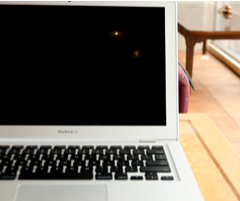
【メーカー】apple【機種名】MacBookAir
症状:電源を入れても、英語のメッセージが出て止まったまま。
原因:HDDを踏んでしまったため、HDDが物理的に壊れていた。
対策:キーボードは全く問題なく、HDD交換とリカバリを行い復旧した。
【作業時間】1時間
【料金】11,000円+出張(3,300円)(税込)
-
実績.02ピーピー音がして、画面真っ暗で起動しないパソコン

【メーカー】HP【機種名】Pavilion dv6
症状:電源を入れても、ピーピーピーと音がするだけで、何も画面に出てこない。
原因:電源ボタン長押しによる強制終了の繰り返しで、HDDが壊れていた。
対策:データバックアップとハードディスク交換とリカバリを行い復旧した。
【作業時間】2日間
【料金】33,000円(税込)
-
実績.03画面チカチカで起動を繰り返すパソコン
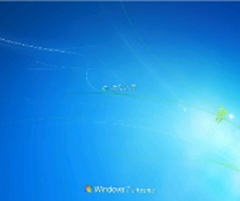
【メーカー】FUJITSU【機種名】らくらくパソコン
症状:パスワードを入れる画面で、画面がチカチカしたままフリーズ。
原因:ドライバーの不具合とハードディスクの損傷。
対策:HDD交換とシステムの復元
【作業時間】2時間
【料金】22,000円+出張(3,300円)(税込)
-
実績.04とつぜん住所録が消えたパソコン

【メーカー】SONY【機種名】vaioシリーズ
症状:筆まめを起動しても、肝心の住所録が何も表示されない。
原因:ウィルスとスパイウェアの感染
対策:ウィルス駆除+プチリカバリを行い復旧した。
【作業時間】2時間
【料金】18,700円+出張(3,300円)(税込)


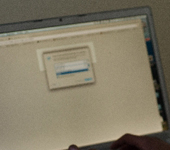








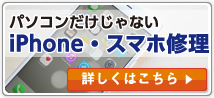























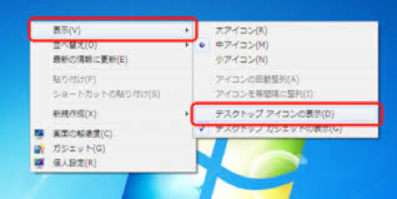
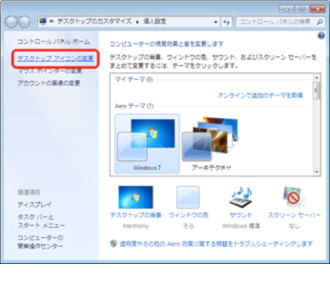
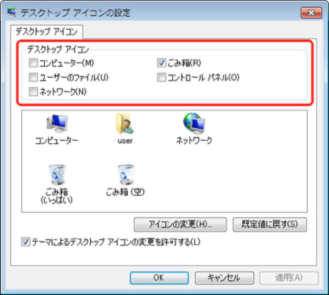

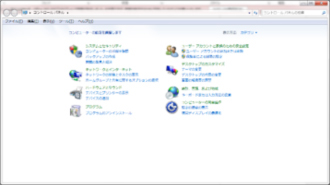
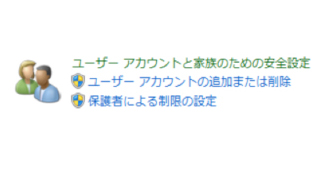
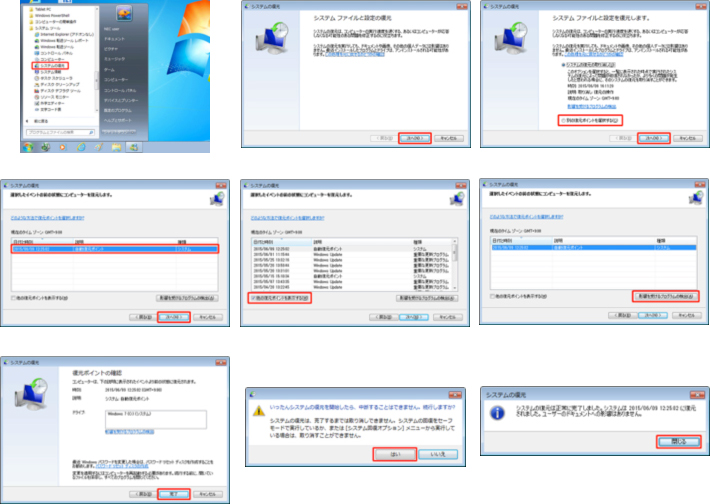

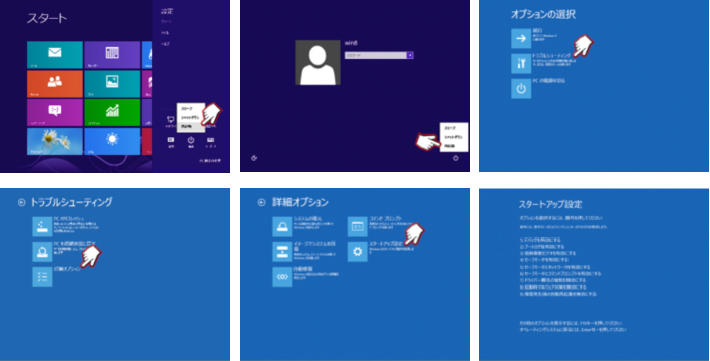
 「メーカーに持って行ったら修理はできないと言われた」
「メーカーに持って行ったら修理はできないと言われた」



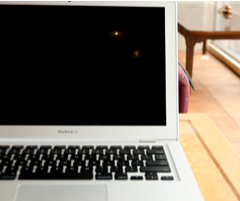

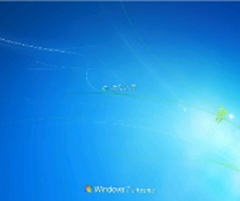

 パソコンに水をこぼしてしまった
パソコンに水をこぼしてしまった パソコンの動作が異常に遅い
パソコンの動作が異常に遅い エクスプローラーは停止しましたトラブル対処
エクスプローラーは停止しましたトラブル対処 パソコンのデータ引越し
パソコンのデータ引越し